
Manter uma lista de leitura no Safari no Mac
Para guardar rapidamente páginas web para ler mais tarde, adicione-as à lista de leitura. Para ler páginas na sua lista de leitura mesmo quando não se encontra ligado à Internet, guarde-as offline.
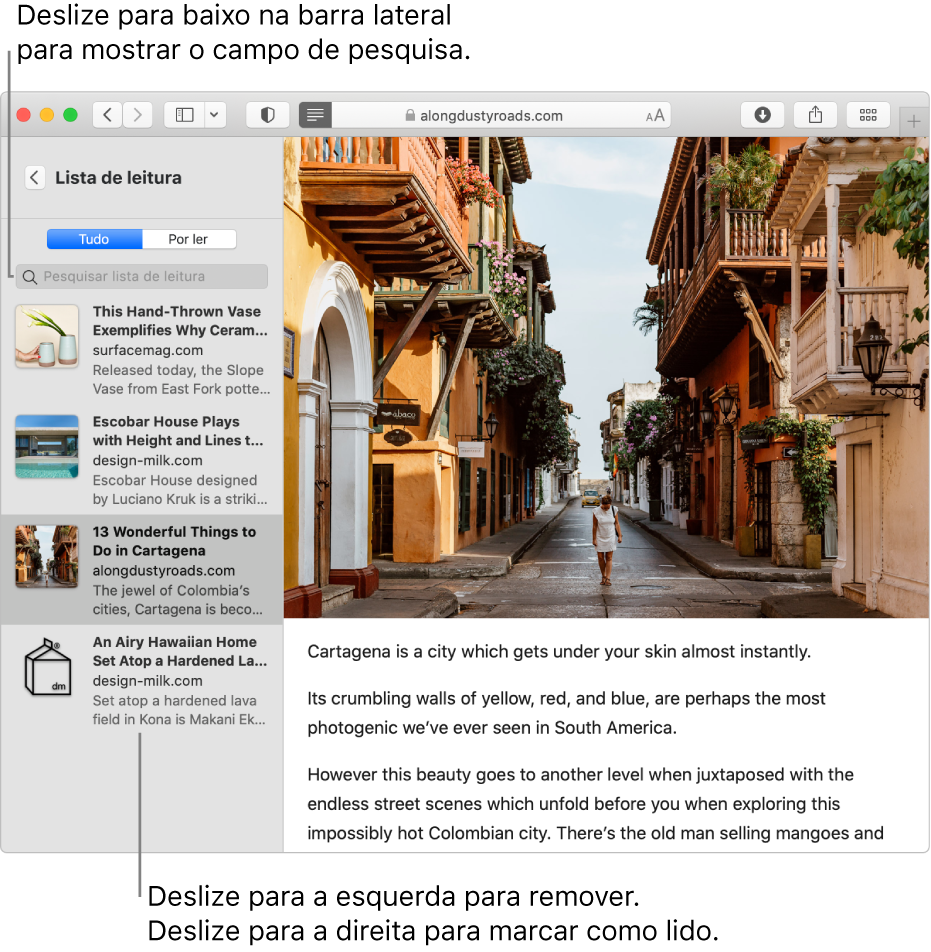
Gerir a lista de leitura
Na aplicação Safari ![]() no Mac, efetue uma das ações que se seguem.
no Mac, efetue uma das ações que se seguem.
Adicionar uma página à lista de leitura: mova o cursor sobre o campo de pesquisa inteligente e, em seguida, clique no botão de adição num só passo
 que aparece na extremidade esquerda do campo.
que aparece na extremidade esquerda do campo.Também pode premir Shift + clique numa hiperligação numa página web para adicionar rapidamente a página ligada.
Mostrar ou ocultar a lista de leitura: clique no botão de barra lateral na
 barra de ferramentas e, em seguida, clique em “Lista de leitura”. Para ocultar a lista, clique novamente no botão da barra lateral.
barra de ferramentas e, em seguida, clique em “Lista de leitura”. Para ocultar a lista, clique novamente no botão da barra lateral.Guardar uma página na lista de leitura para ler mais tarde quando não estiver ligado à Internet: prima Controlo enquanto clica no sumário de página na barra lateral e, em seguida, selecione “Guardar offline”. Também pode deslizar para a esquerda sobre o sumário da página e, em seguida, clicar em “Guardar offline”.
Para guardar automaticamente todas as páginas da lista de leitura, selecione Safari > Preferências, clique em Avançadas e, em seguida, selecione “Guardar automaticamente artigos para ler offline”.
Remover uma página da lista de leitura: prima Controlo enquanto clica no sumário de página na barra lateral e, em seguida, selecione “Remover elemento”.
Também pode deslizar para a esquerda sobre o sumário da página e, em seguida, clicar em Remover. Em alternativa, deslize completamente até à esquerda até que o sumário da página desapareça.
Ler a partir da lista de leitura
Na aplicação Safari ![]() no Mac, efetue uma das ações que se seguem.
no Mac, efetue uma das ações que se seguem.
Pesquisar na lista de leitura: introduza texto no campo de pesquisa por cima da lista de sumários de página. Pode ser necessário deslocar-se para cima para ver o campo de pesquisa.
Ler a página seguinte da lista: continue a deslocar para baixo até chegar ao fim de uma página da lista de leitura. Não é necessário clicar no sumário de página seguinte na barra lateral.
Ocultar páginas que já foram lidas: clique no botão “Por ler” por cima da lista de sumários de página. Clique no botão Tudo para mostrar as páginas da lista que já foram lidas. Pode ser necessário deslocar-se para cima para ver os botões.
Marcar uma página como lida ou não lida: prima Controlo enquanto clica no sumário de página na barra lateral e, em seguida, selecione “Marcar como lida” ou “Marcar como não lida”.
Nota: o Safari usa iCloud para manter a lista de leitura igual nos iPhone, iPad, iPod touch e computadores Mac que têm o Safari ativado no painel de preferências iCloud. No iPhone, iPad ou iPod touch, vá a Definições > o seu nome > iCloud e, em seguida, certifique-se de que o Safari está ativado. Com iCloud, a lista de leitura e os marcadores são arquivados automaticamente, e pode restaurá-los a partir de uma versão anterior a qualquer momento.